PHONE APPLI PEOPLE Salesforce連携オプション機能 取引先・リード・キャンペーン連携FAQ
2023/07/26
こちらはPHONE APPLI PEOPLEのオプション機能PHONE APPLI PEOPLE Salesforce連携オプション機能のFAQとなります。
こちらでは、取引先・リード・キャンペーン連携に関するFAQを記載しております。
目次
- 取引先・リード・キャンペーン連携について
- Q1. PHONE APPLI PEOPLEに登録された名刺は、全てSalesforceに連携されますか?
- Q2. 取引先連携時の取引先、取引先責任者の所有者は指定できますか?
- Q3. 名刺情報を連携した際に自動でSalesforceへ連携することは可能ですか?
- Q4. Salesforceのキャンペーン連携はできますか?
- Q5. 既存の取引先/取引先責任者へ連携させる際にどの項目で一致させることができますか?
- Q6. 既存のリードへ連携させる際にどの項目で一致させることができますか?
- Q7. リード連携時、リードソースは登録されますか?
- Q8. 取引先/取引先責任者のレコードタイプは指定できますか?
- Q9. リード連携後解除はできますか?
- Q10. 取引先連携結果通知は誰に送付されますか?
- Q11. 取引先連携結果通知のメールは取引先連携されたレコードごとにメールで送付されますか?
- Q12.取引先名を「(株)」の表記で新規作成させたくない場合どのように設定をすればよいですか?
取引先・リード・キャンペーン連携について
Q1. PHONE APPLI PEOPLEに登録された名刺は、全てSalesforceに連携されますか?
A. 連携させたいフォルダを選択頂くことで、該当のフォルダに格納されている名刺のみSalesforce連携へ連携されます。
※共有電話帳に登録された名刺情報のみ連携されます。
個人電話帳に登録されている名刺情報は連携されませんのでご注意ください。
[管理者設定] - [名刺読み込み設定] - [3 連携対象フォルダの選択]にて、
任意のフォルダに☑をいれて保存することで連携させたいフォルダを選択可能です。
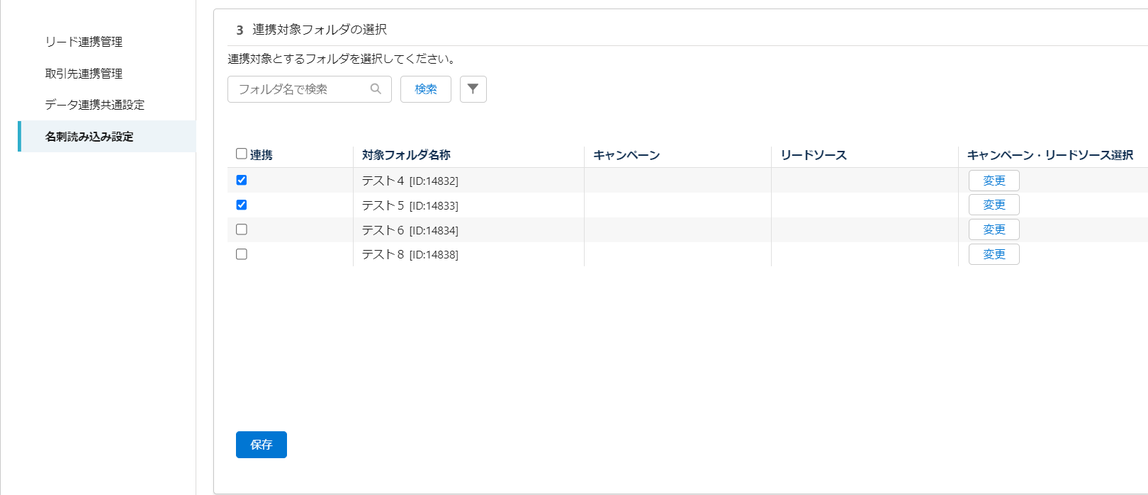
また、[管理者設定] - [データ連携共通設定] - [2 読み込んだ名刺の連携設定]にて、自動連携
(取引先/取引先責任者に連携するか、リードへ連携するか)の設定が可能となります。
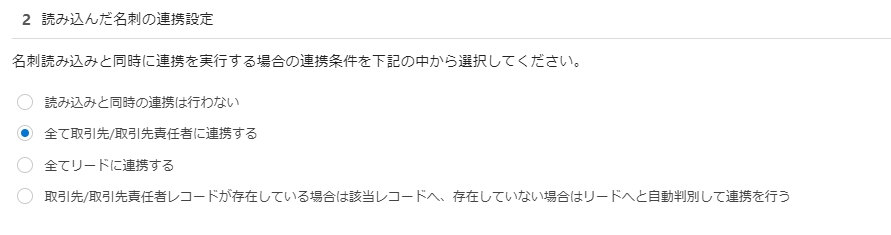
Q2. 取引先連携時の取引先、取引先責任者の所有者は指定できますか?
A. 下記方法にて、取引先の登録、及び、取引先責任者の作成、更新時に所有者に割り当てるユーザを設定できます。
事前にこちらの設定が必要となります。
※PHONE APPLI PEOPLE のIDとSalesforceのIDが一致している場合にのみ指定ができます。
[管理者設定]-[取引先連携管理]-[5.取引先新規作成時の所有者の割当]、[10 取引先責任者作成時の所有者の割当]、[11.取引先責任者更新時の所有者の割当]にて設定可能です。

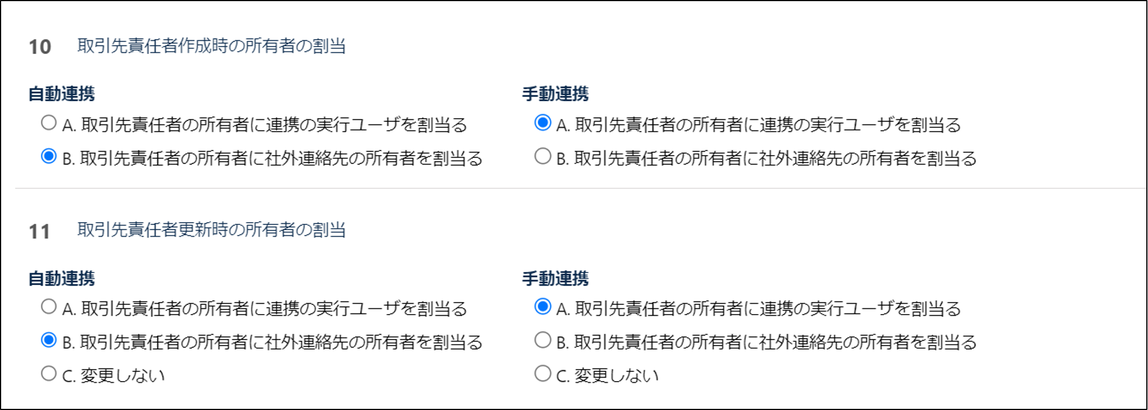
自動/手動連携とは
自動連携:社外連絡先一覧の自動連携からの連携、またはスケジュールされた連携からの連携のこと
手動連携:社外連絡先一覧の手動連携からの連携のこと


連携の実行ユーザとは
自動連携:社外連絡先一覧の自動連携から連携を実施したユーザ、またはスケジュールしたユーザ(※確認方法は以下参照)
手動連携:社外連絡先一覧の手動連携から連携を実施したユーザ
※[クイック検索]-[スケジュール済みジョブ]から「people_reading_shceduler」というジョブの登録実行者から確認可能です。(基本初期設定を実施いただいたユーザ様となります。)
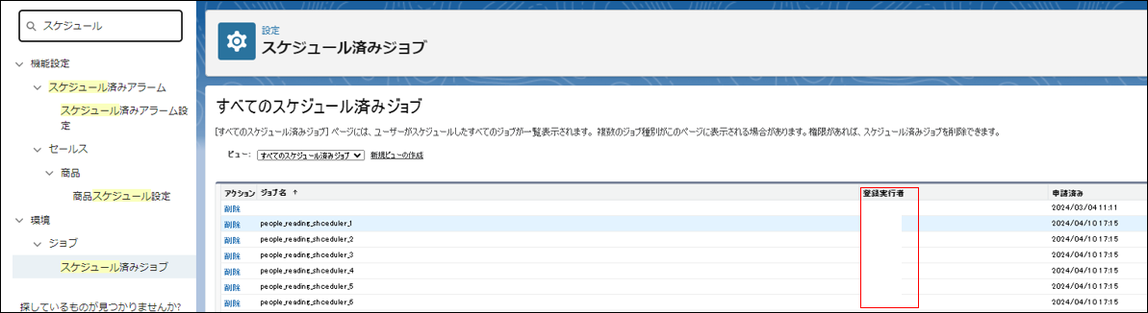
Q3. 名刺情報を連携した際に自動でSalesforceへ連携することは可能ですか?
A. 名刺情報を連携した際に自動でSalesforceへ連携することが可能となります。
[管理者設定] - [データ連携共通設定] - [3データ連携条件設定]より設定いただくことで自動連携可能となります。

Q4. Salesforceのキャンペーン連携はできますか?
A. 下記方法にてキャンペーン連携が可能です。連携方法は2点ございます。
事前に[管理者設定]-[データ連携共通設定]-[データ連携条件設定]にて「キャンペーン登録機能を利用する」をONに設定をお願いします。

①手動で連携をする際キャンペーンへ連携する方法について
[社外連絡先一覧] 画面の[+手動連携]もしくは[自動連携]に☑を入れて連携をお願いします。
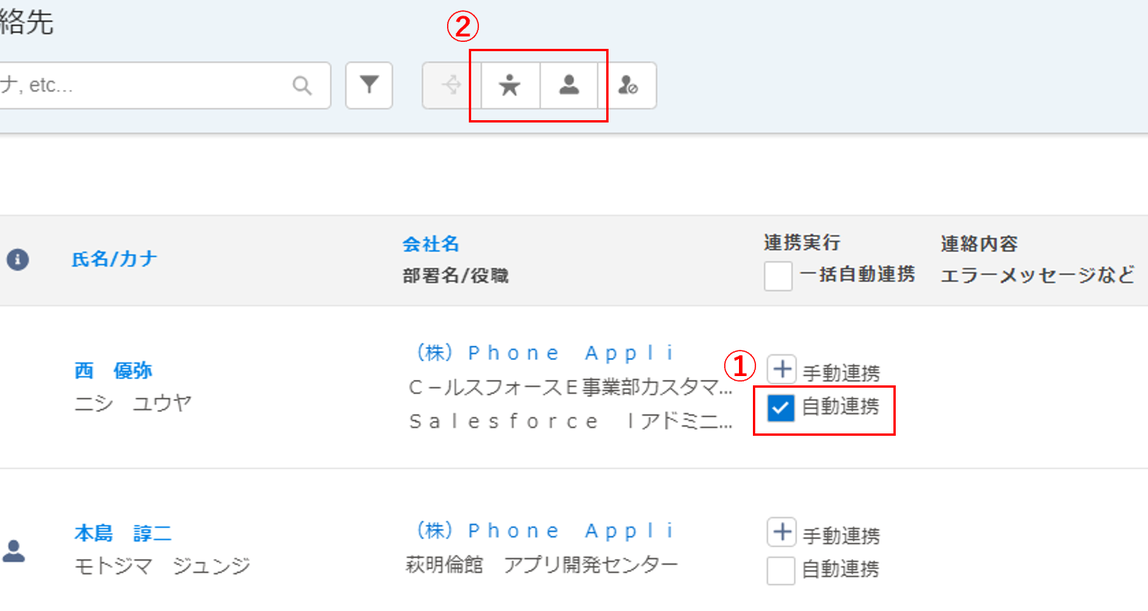
ボタンを押下すると、下記画面が表示されるため該当のキャンペーンの選択をお願い致します。
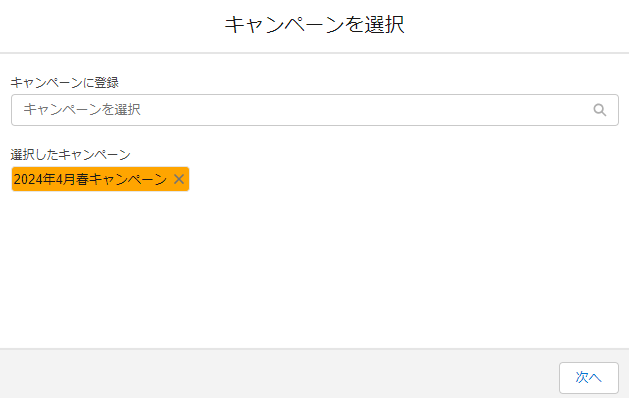
②特定のフォルダへ名刺を登録した際、キャンペーンを同時に連携する方法について
名刺を該当のフォルダへアップロードした後、Salesforceへ連携されると、該当のキャンペーンへ連携することが可能です。
Salesforce連携オプション[管理者設定] - [名刺読み込み設定]‐[連携対象フォルダの選択]より該当のフォルダへキャンペーンの設定をお願いします。

上記の場合、Salesforceと連携させているPEOPLEのフォルダ(上記の場合Salesforce連携用)に名刺を格納すると、Salesforceへ連携されるタイミングで、「2024年4月春キャンペーン」のキャンペーンへ全て連携されます。
Q5. 既存の取引先/取引先責任者へ連携させる際にどの項目で一致させることができますか?
A. [管理者設定] - [取引先連携管理]より設定が可能です。
■取引先
「社外連絡先:会社名」と「取引先:取引先名」が一致した場合に連携されます。
また、取引先名一致条件の曖昧さレベルを変更することが可能です。詳しくはこちらをご確認ください。
■取引先責任者
[管理者設定] - [取引先連携管理] - [8.取引先責任者の一致条件設定]で設定した項目が一致した場合に連携されます。

また、[管理者設定] - [取引先連携管理] - [3.取引先、取引先責任者の一致条件に使用する項目をカスタマイズする]より
取引先/取引先責任者の一致条件がカスタマイズできますので、お客様の運用に沿ってご設定ください。

PHONE APPLI PEOPLEとSalesforce連携オプションのマッピング表につきましてはこちら
Q6. 既存のリードへ連携させる際にどの項目で一致させることができますか?
A. [管理者設定] - [リード連携管理]より設定が可能です。
■リード
[管理者設定] - [リード連携管理] - [1.既存のリードを検索する際の一致条件]で設定した項目が一致した場合に連携されます。

Q7. リード連携時、リードソースは登録されますか?
A. 下記方法にて自動連携時もしくは、連携対象フォルダからリードソース指定が可能です。
■手動で連携をする際リードソースへ連携する方法について
Salesforce連携オプション[社外連絡先一覧] 画面の ①「自動連携」にチェックを入れて ②リード連携時にリードソースを選択可能
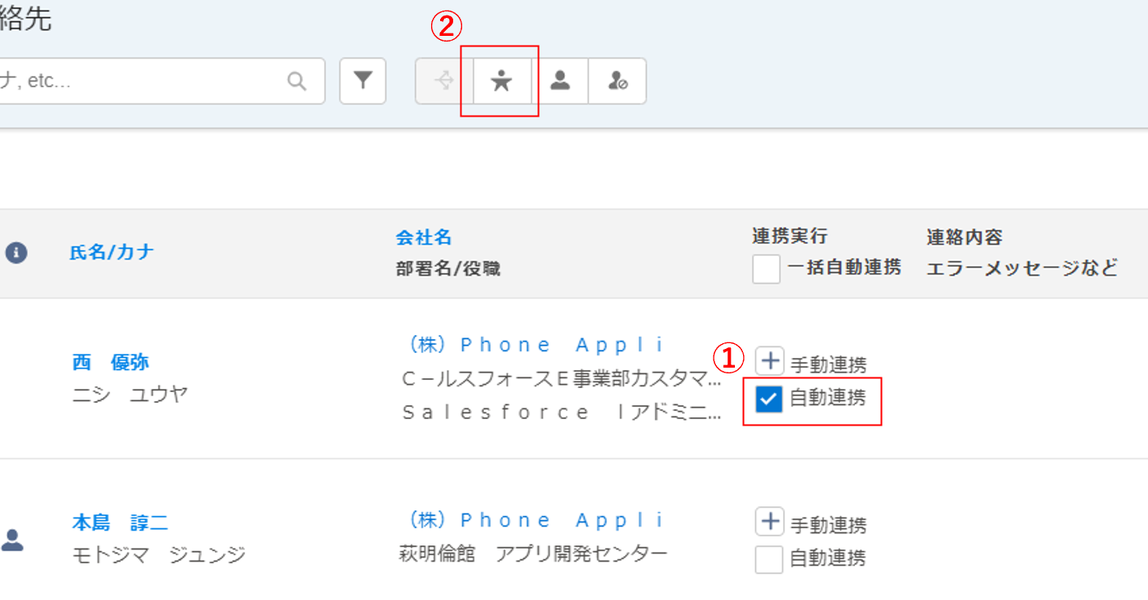
■特定のフォルダへ名刺を登録した際、リードソースを同時登録する方法について
Salesforce連携オプション[管理者設定] - [名刺読み込み設定]の連携対象フォルダの選択にてリードソースの選択が可能です。

Q8. 取引先/取引先責任者のレコードタイプは指定できますか?
A. 手動連携のみレコードタイプを指定いただくことが可能となります。
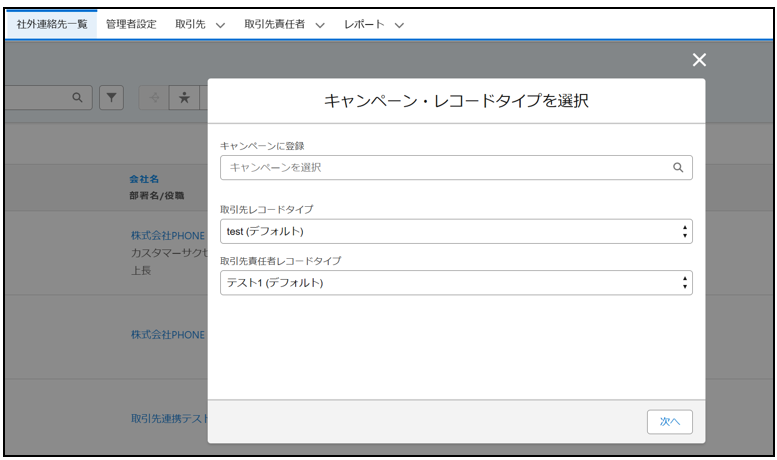
Q9. リード連携後解除はできますか?
A. 手動で可能となります。
①連携されたリードを削除(レコードが不要な場合はSalesforce側で削除が必要です。)
②社外連絡先の以下の項目の修正
・リード : phoneappli__Lead__c → 空欄にする
・リード連携済み : phoneappli__CooperatedLead__c → false
③リードソースを設定している場合は社外連絡先の詳細画面(ClassicのみのUI)からトピック(リードソース)を削除
※リード連携解除ボタンの追加を今後検討しております。
Q10. 取引先連携結果通知は誰に送付されますか?
A. [管理者設定] - [名刺読み込み設定] - [8.スケジュールを設定する]を設定したユーザさまへ
取引先連携連携結果通知がメールで送付されます。

Q11. 取引先連携結果通知のメールは取引先連携されたレコードごとにメールで送付されますか?
A. 連携対象フォルダごとに、5000件ずつ連携処理を実施しているため、フォルダごとに5000件処理終了後、
成功・失敗毎にそれぞれ1通ずつメールで結果を送信 される仕様となります。
Q12.取引先名を「(株)」の表記で新規作成させたくない場合どのように設定をすればよいですか?
A.データ連携条件設定より設定が可能です。
PEOPLE SF連携オプションの[管理者設定]-[3.データ連携条件設定]-[取引先連携、リード連携時に会社名の法人格を正式名称に変換する]のトグルをONにしていただき保存をお願いします。
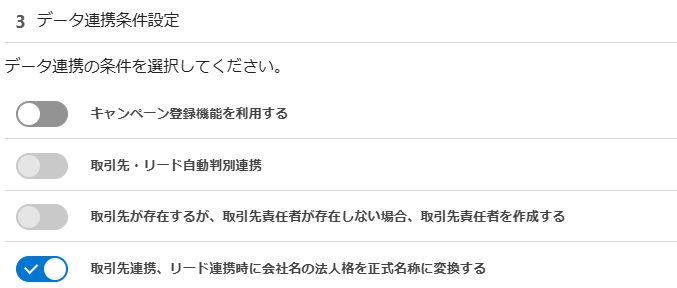
こちらを設定することで、取引先連携時に取引先が新規作成される場合、法人格が正式名称として取引先が作成なります。
ただしPHONE APPLI PEOPLEの仕様が「(株)」の表記のため、PHONE APPLI PEOPLEの情報、PEOPLE SF連携オプションの情報を正式名称に変更することはできかねます。ご了承くださいませ。
この記事は役に立ちましたか?
0人が役立ったと言っています
ご協力ありがとうございます。
